win11哎呀出错了microsoft Win11登陆microsoft账户遇到问题怎么办
更新时间:2024-03-14 15:22:39作者:hnzkhbsb
最近微软发布了全新的操作系统——Windows 11,一些用户在登录Microsoft账户时遇到了一些问题,对于这个问题,我们需要先了解一下具体的情况,然后再寻找解决方案。微软一直致力于为用户提供更好的操作系统体验,相信他们会尽快解决这个问题,让用户能够顺利登录Microsoft账户并享受到Windows 11带来的各种新功能。
Win11登陆microsoft账户发生了错误怎么办?
1、鼠标右键点击“网络”图标,点击“网络和Internet设置”。如下图:
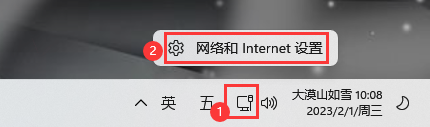
2、点击“高级网络设置”。如下图:
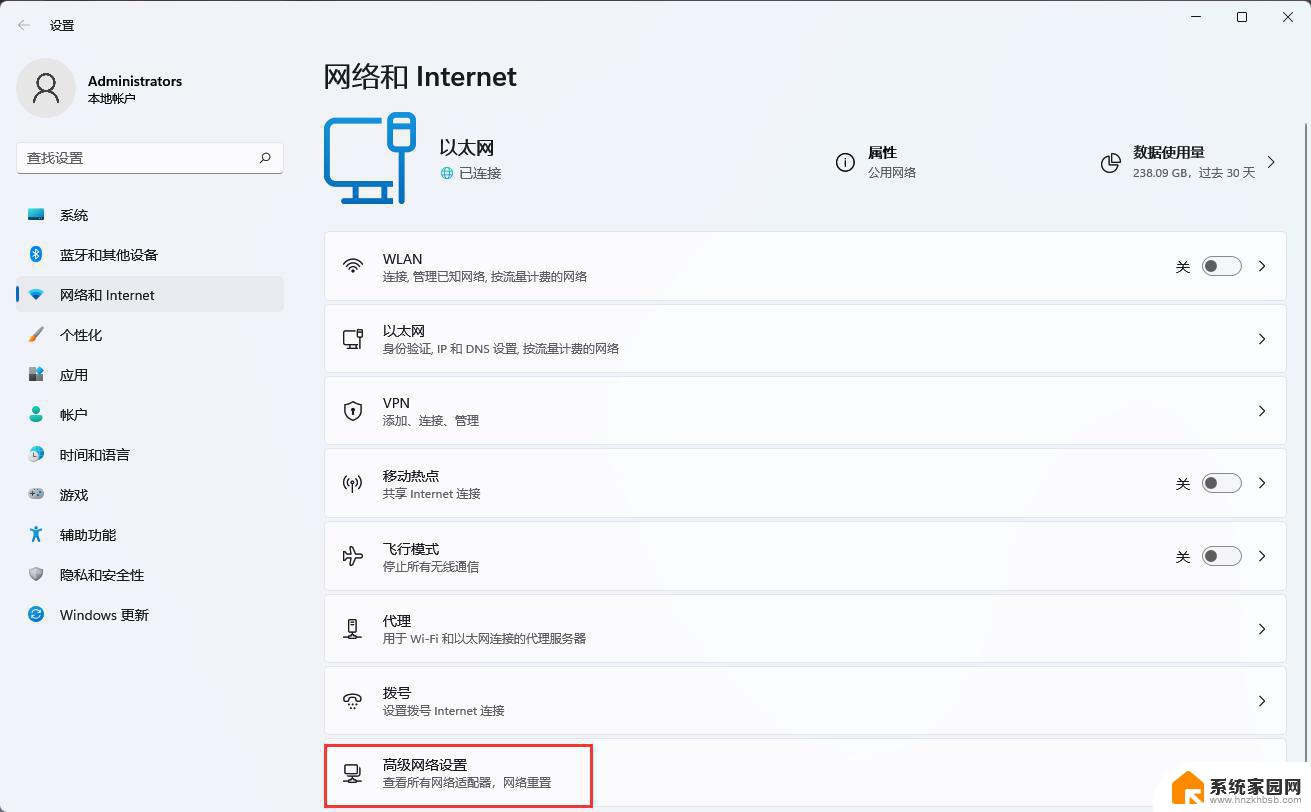
3、点击“更多网络适配器选项”。如下图:
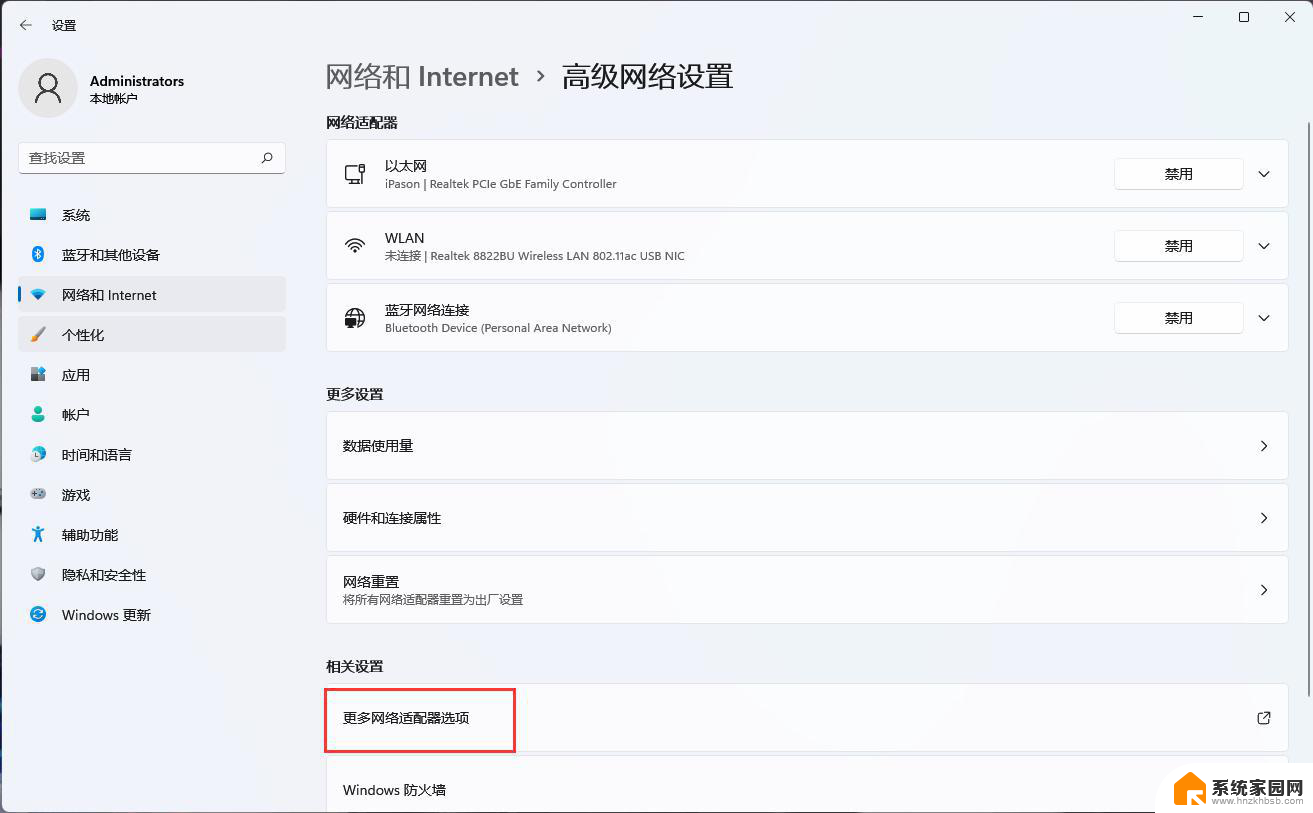
4、右键“以太网”选择属性。如下图:
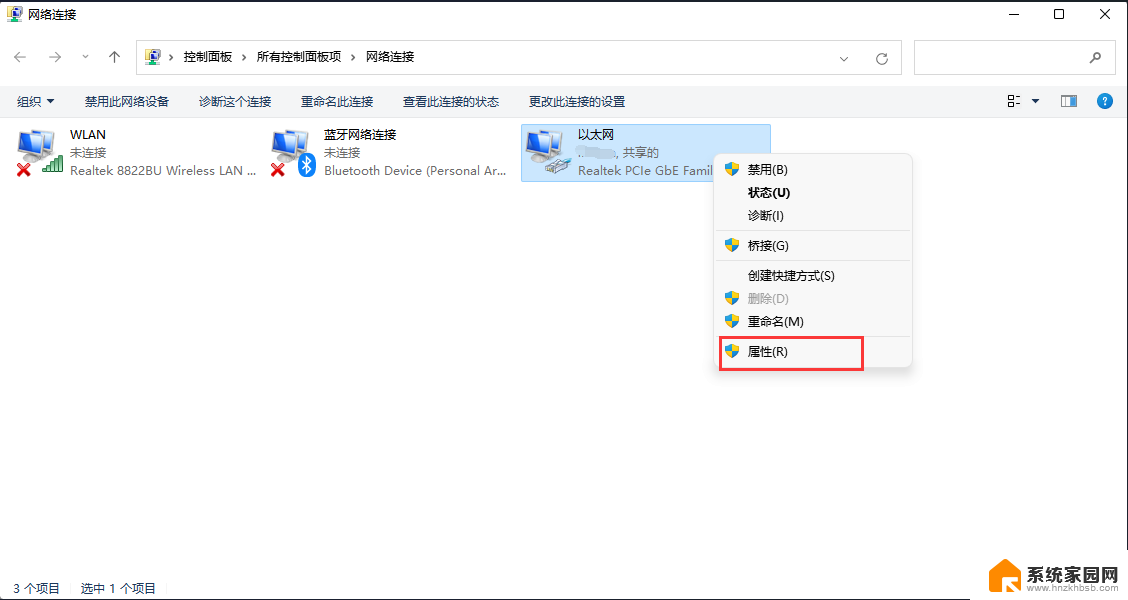
5、双击“Internet协议版本4(TCP/IPv4)”。如下图:
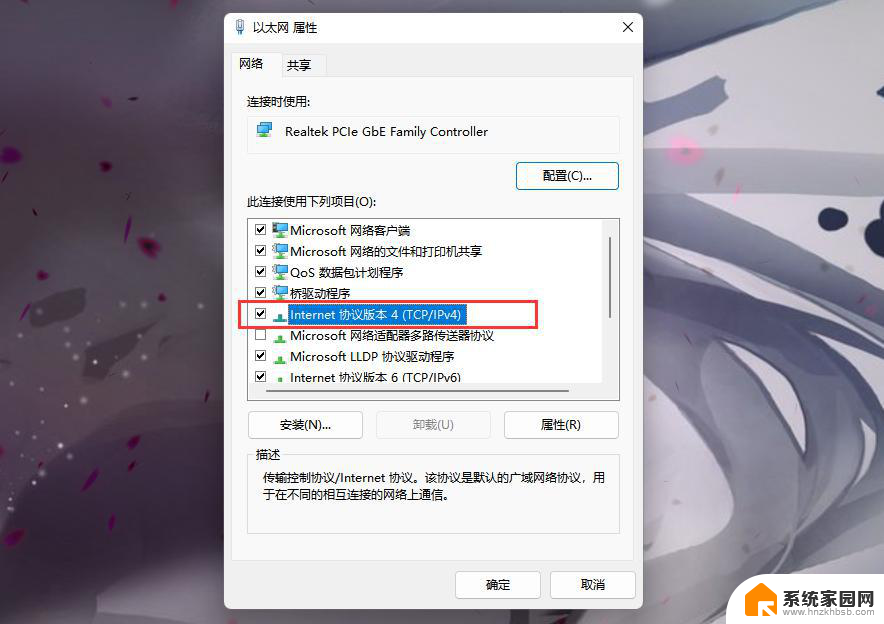
6、选择“使用下面的DNS服务器地址(E)”,接着更改DNS。首先DNS服务(P)填“4.2.2.2”,备用DNS服务器(A)填“4.2.2.1”。如下图:
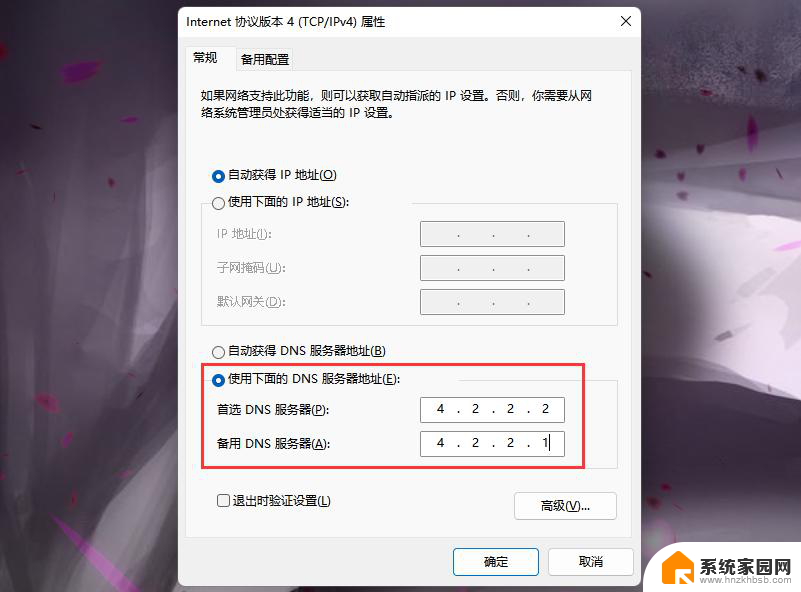
以上就是win11哎呀出错了microsoft的全部内容,碰到同样情况的朋友们赶紧参照小编的方法来处理吧,希望能够对大家有所帮助。
win11哎呀出错了microsoft Win11登陆microsoft账户遇到问题怎么办相关教程
- win11更新 跳过 microsoft账户登录 Win11开机跳过登录Microsoft账户教程
- 无法登陆你的账户 win10 win10无法登录账户黑屏怎么办
- win10没有改为本地用户登录 Win10无法登陆本地账户怎么办
- win10卡在你的电脑遇到问题,需要重新启动 Win10电脑遇到问题需要重新启动怎么处理
- Copilot遇到卡顿问题,微软给出解释,解决方案揭秘
- win11微软账户切换本地账户登录 Win11微软账户和本地账户切换指南
- 用户账户阻止了此用户进行登录 例如 不允许使用空密码 用户账户登录限制阻止
- 电脑显示设备遇到问题需要重启蓝屏怎么重启 如何修复电脑蓝屏问题
- win11你的账户已被停用请向系统 Win11系统错误提示账户停用解决方案
- 用户帐户限制阻止了此用户进行 用户账户限制阻止了此用户进行登录的原因
- win10自带播放器播放卡顿怎么办 Win10系统播放视频不流畅如何处理
- 笔记本电脑怎么改日期 笔记本电脑时间怎么设置
- win10网络双工模式设置 win10系统开启网络双工模式的方法和操作步骤
- win10怎么关闭任务栏搜索框 Win10任务栏搜索框如何关闭
- win10屏幕不休眠 Win10屏幕不休眠设置方法
- 电脑开热点win10 win10电脑怎么建立热点
微软资讯推荐
- 1 win10自带播放器播放卡顿怎么办 Win10系统播放视频不流畅如何处理
- 2 笔记本电脑怎么改日期 笔记本电脑时间怎么设置
- 3 win10怎么关闭任务栏搜索框 Win10任务栏搜索框如何关闭
- 4 win10屏幕不休眠 Win10屏幕不休眠设置方法
- 5 微软新增AI组件更新分类,全面拥抱人工智能
- 6 win10如果设置密码 win10系统密码设置注意事项
- 7 win10电源已接通未充电正常吗 Win10 电源已接通未充电 解决方法
- 8 vue数组赋值给空数组 Vue数组定义和赋值问题的解决方案
- 9 win10让桌面图标随意摆放怎么设置 如何在win10电脑桌面随意摆放图标
- 10 win10系统蜘蛛牌在哪 电脑蜘蛛纸牌在哪里找到
win10系统推荐
系统教程推荐
- 1 笔记本识别不到有线耳机 电脑耳机插入无法识别怎么办
- 2 电脑装了耳机没声音 Win10电脑插上耳机没声音怎么修复
- 3 win10能否用代码把图标移到屏幕外面 Win10系统如何在开始屏幕上创建运行命令的快捷方式
- 4 win11请去掉写保护或使用另一张磁盘 电脑磁盘写保护解除方法
- 5 笔记本内存条如何查看频率 内存条频率怎么看
- 6 电脑切换输入法快捷键 win10输入法切换快捷键自定义设置
- 7 安卓手机查看已连接wifi密码 安卓手机如何查看已连接WiFi密码
- 8 win10右下角的喇叭不见了 win10电脑右下角小喇叭图标消失了怎么办
- 9 戴尔电脑怎么改装win7 戴尔笔记本怎样将预装win10系统改成win7
- 10 u盘属性里没有安全选项 怎样解决U盘属性窗口中没有安全选项的问题